win10系统声卡驱动安装步骤 win10声卡驱动下载安装教程
更新时间:2024-01-01 17:48:59作者:yang
在使用Win10操作系统的过程中,我们经常会遇到声卡驱动安装的问题,声卡驱动是保证电脑能够正常发出声音的关键,如果没有正确安装或更新驱动,我们的电脑可能无法正常播放音频。了解Win10系统声卡驱动的安装步骤和下载安装教程是非常重要的。接下来我们将为大家介绍一些简单易行的操作方法,助您成功安装声卡驱动,让电脑音频功能恢复正常。
具体方法:
1、右击计算机,点击“管理”
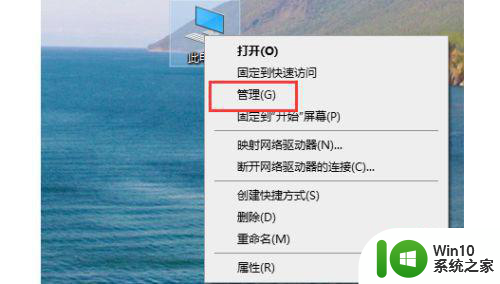
2、打开“设备管理器”
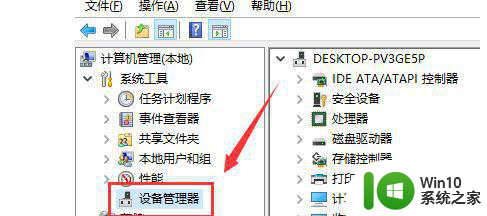
3、点击“声音、视频游戏控制器”。
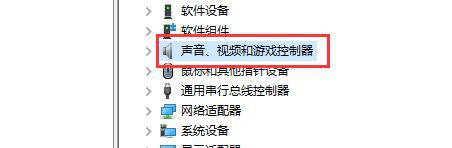
4、右击realtek audio
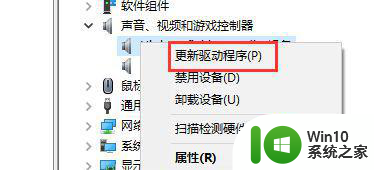
5、点击“更新驱动程序”即可。
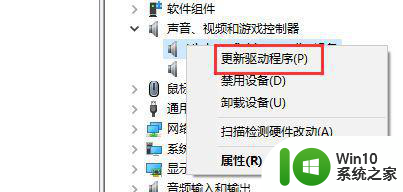
以上就是win10系统声卡驱动安装步骤的全部内容,还有不清楚的用户就可以参考一下小编的步骤进行操作,希望能够对大家有所帮助。
win10系统声卡驱动安装步骤 win10声卡驱动下载安装教程相关教程
- realtek声卡驱动安装教程 realtek声卡驱动下载安装步骤
- 如何安装声卡驱动程序w10 win10声卡驱动下载及安装教程
- win7声卡驱动安装步骤 win7声卡驱动怎么安装
- win10系统安装声卡驱动的方法 win10系统如何安装声卡驱动步骤
- 创新声卡kx驱动安装教程 创新声卡kx驱动汉化版使用教程
- w7系统5.1声卡驱动如何安装 w7系统5.1声卡驱动下载安装教程
- 声卡驱动卸载安装教程步骤 如何正确卸载并重新安装声卡驱动
- 无线网卡驱动安装教程 台式电脑有线网卡驱动安装步骤
- win10系统声卡驱动安装失败怎么办 win10系统声卡驱动无法安装解决方法
- 技嘉3070显卡驱动安装教程 技嘉3070显卡驱动下载安装步骤
- 磐镭NVIDIA显卡驱动下载安装步骤 磐镭NVIDIA显卡驱动安装教程
- 电脑安装声卡驱动的方法 怎么给电脑安装声卡驱动
- w8u盘启动盘制作工具使用方法 w8u盘启动盘制作工具下载
- 联想S3040一体机怎么一键u盘装系统win7 联想S3040一体机如何使用一键U盘安装Windows 7系统
- windows10安装程序启动安装程序时出现问题怎么办 Windows10安装程序启动后闪退怎么解决
- 重装win7系统出现bootingwindows如何修复 win7系统重装后出现booting windows无法修复
系统安装教程推荐
- 1 重装win7系统出现bootingwindows如何修复 win7系统重装后出现booting windows无法修复
- 2 win10安装失败.net framework 2.0报错0x800f081f解决方法 Win10安装.NET Framework 2.0遇到0x800f081f错误怎么办
- 3 重装系统后win10蓝牙无法添加设备怎么解决 重装系统后win10蓝牙无法搜索设备怎么解决
- 4 u教授制作u盘启动盘软件使用方法 u盘启动盘制作步骤详解
- 5 台式电脑怎么用u盘装xp系统 台式电脑如何使用U盘安装Windows XP系统
- 6 win7系统u盘未能成功安装设备驱动程序的具体处理办法 Win7系统u盘设备驱动安装失败解决方法
- 7 重装win10后右下角小喇叭出现红叉而且没声音如何解决 重装win10后小喇叭出现红叉无声音怎么办
- 8 win10安装程序正在获取更新要多久?怎么解决 Win10更新程序下载速度慢怎么办
- 9 如何在win7系统重装系统里植入usb3.0驱动程序 win7系统usb3.0驱动程序下载安装方法
- 10 u盘制作启动盘后提示未格式化怎么回事 U盘制作启动盘未格式化解决方法
win10系统推荐
- 1 电脑公司ghost win10 64位专业免激活版v2023.12
- 2 番茄家园ghost win10 32位旗舰破解版v2023.12
- 3 索尼笔记本ghost win10 64位原版正式版v2023.12
- 4 系统之家ghost win10 64位u盘家庭版v2023.12
- 5 电脑公司ghost win10 64位官方破解版v2023.12
- 6 系统之家windows10 64位原版安装版v2023.12
- 7 深度技术ghost win10 64位极速稳定版v2023.12
- 8 雨林木风ghost win10 64位专业旗舰版v2023.12
- 9 电脑公司ghost win10 32位正式装机版v2023.12
- 10 系统之家ghost win10 64位专业版原版下载v2023.12